- Συγγραφέας Abigail Brown [email protected].
- Public 2023-12-17 06:44.
- Τελευταία τροποποίηση 2025-01-24 12:07.
Το GIMP διαθέτει έναν μεγάλο αριθμό από χρήσιμες προεπιλεγμένες συντομεύσεις πληκτρολογίου που επιταχύνουν τη ροή εργασίας σας μόλις τις τελειοποιήσετε.
Μπορείτε ακόμη να ρυθμίσετε τις δικές σας συντομεύσεις πληκτρολογίου χρησιμοποιώντας το πρόγραμμα επεξεργασίας συντομεύσεων του GIMP ή χρησιμοποιώντας τις δυναμικές συντομεύσεις πληκτρολογίου του GIMP.
Απεπιλογή
Το
GIMP προσφέρει μια ισχυρή γκάμα εργαλείων επιλογής, αλλά πρέπει να καταργήσετε την επιλογή μιας επιλογής αφού ολοκληρώσετε την εργασία με αυτήν. Αντί να χρησιμοποιήσετε την επιλογή Select > Κανένα του μενού για να αφαιρέσετε το περίγραμμα επιλογής μυρμηγκιών που βαδίζουν, μπορείτε να πατήσετε τη συντόμευση πληκτρολογίου Shift+ Ctrl+A
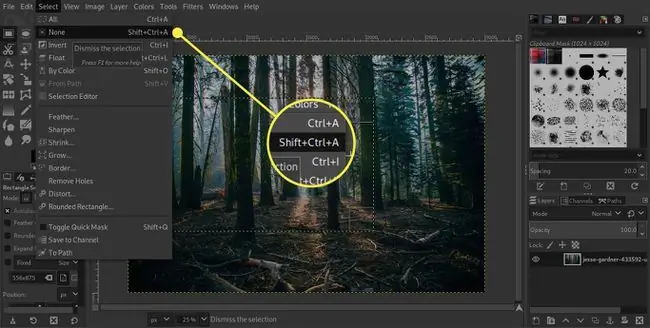
Αυτή η συντόμευση πληκτρολογίου δεν επηρεάζει μια αιωρούμενη επιλογή. Μπορείτε είτε να προσθέσετε ένα νέο επίπεδο για να αγκυρώσετε την επιλογή είτε να πάτε Επίπεδο > Στρώμα αγκύρωσης ή Ctrl+Hγια να το συγχωνεύσετε με το επόμενο επίπεδο κάτω.
Χρησιμοποιήστε τη γραμμή διαστήματος για μετατόπιση εγγράφων
Η χρήση των γραμμών κύλισης στα δεξιά και στο κάτω μέρος του παραθύρου για μετακίνηση γύρω από την εικόνα όταν κάνετε μεγέθυνση μπορεί να είναι αργή, αλλά υπάρχει πιο γρήγορος τρόπος. Κρατήστε πατημένο το Space Bar και ο κέρσορας αλλάζει σε Μετακίνηση δρομέα. Μπορείτε να κάνετε κλικ στο κουμπί του ποντικιού και να σύρετε την εικόνα στο παράθυρο για μετακίνηση σε διαφορετικό μέρος της εικόνας.
Μην ξεχνάτε την παλέτα Display Navigation αν θέλετε να έχετε καλύτερη αίσθηση του γενικού περιβάλλοντος του τμήματος της εικόνας που εργάζεστε αυτήν τη στιγμή. Αυτή η επιλογή μπορεί να απενεργοποιηθεί ή να οριστεί σε Μετάβαση στο εργαλείο μετακίνησης στην ενότητα Εικόνα των Windows των προτιμήσεων GIMP.
Μεγέθυνση και σμίκρυνση
Κάθε χρήστης του GIMP θα πρέπει να συνηθίσει να χρησιμοποιεί τις συντομεύσεις πληκτρολογίου ζουμ για να επιταχύνει τον τρόπο που λειτουργεί με τις εικόνες σας. Οι συντομεύσεις ζουμ προσφέρουν έναν γρήγορο τρόπο για μεγέθυνση και πλοήγηση σε μια εικόνα χωρίς να μεταβείτε στο μενού Προβολή ή να μεταβείτε στο Εργαλείο ζουμ, εάν έχετε ανοιχτή την παλέτα πλοήγησης οθόνης.
- Πατήστε το πλήκτρο + (συν) για να μεγεθύνετε σταδιακά.
- Πατήστε το πλήκτρο - (ενωτικό) για σμίκρυνση σε βήματα.
- Πατήστε το πλήκτρο 1 για μεγέθυνση στο 100 τοις εκατό, όπου ένα pixel στην εικόνα σας ταιριάζει με ένα pixel στην οθόνη σας.
- Πατήστε Shift+Ctrl+E για να προσαρμόσετε την εικόνα στο παράθυρο.
Γέμισμα συντομεύσεων
Αν διαπιστώσετε ότι θέλετε να προσθέσετε ένα σταθερό γέμισμα σε ένα επίπεδο ή μια επιλογή, μπορείτε να το κάνετε γρήγορα από το πληκτρολόγιο αντί να μεταβείτε στο μενού Επεξεργασία.
- Πατήστε Ctrl+, (κόμμα) για να γεμίσετε με το χρώμα του προσκηνίου.
- Πατήστε Ctrl+. (περίοδος) για να γεμίσετε με το χρώμα φόντου.
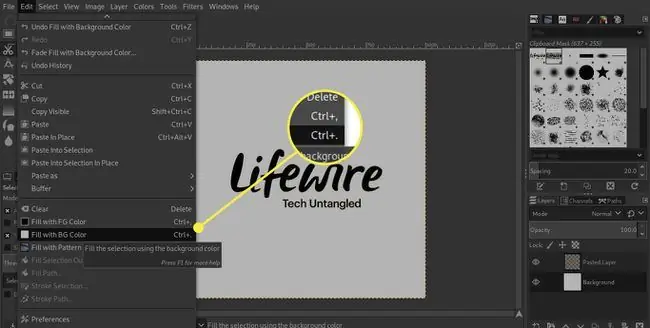
Προεπιλεγμένα χρώματα
Το
GIMP ορίζει το χρώμα του προσκηνίου σε μαύρο και το χρώμα του φόντου σε λευκό από προεπιλογή. Αν και αυτά είναι συχνά τα δύο χρώματα που θέλετε να χρησιμοποιήσετε, μπορείτε να πατήσετε το πλήκτρο D για να επαναφέρετε αυτά τα χρώματα. Μπορείτε επίσης να αλλάξετε τα χρώματα του προσκηνίου και του φόντου πατώντας το πλήκτρο X.






